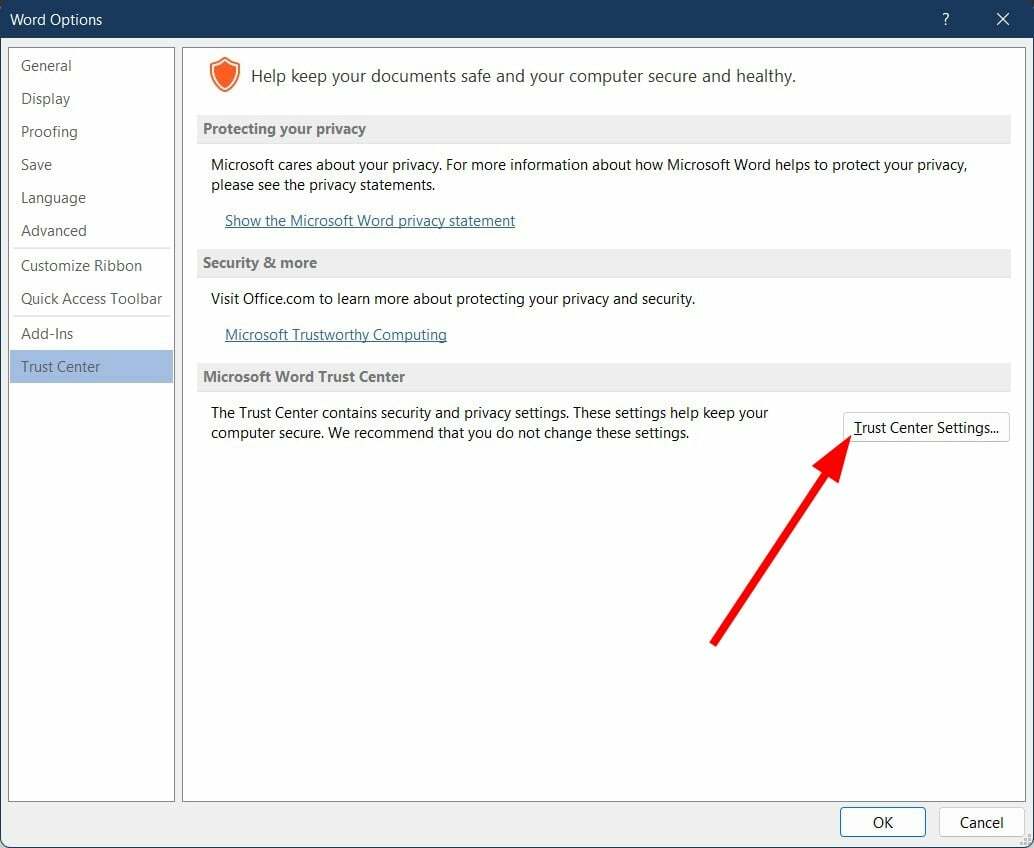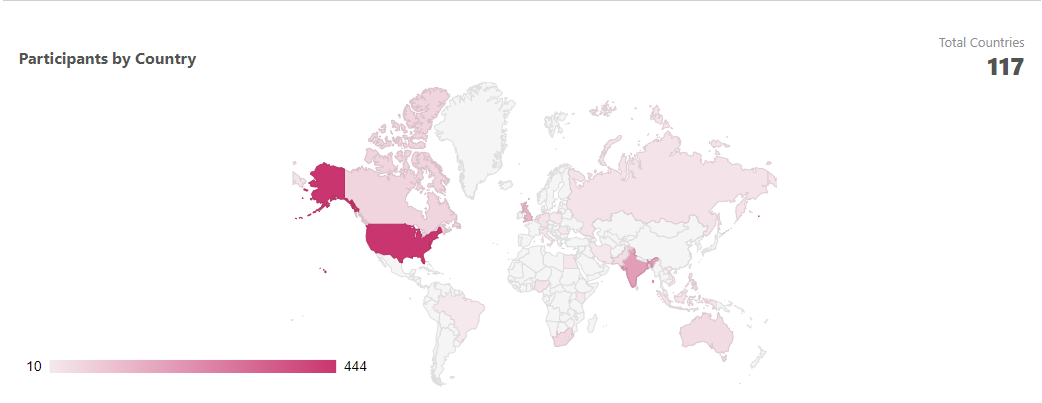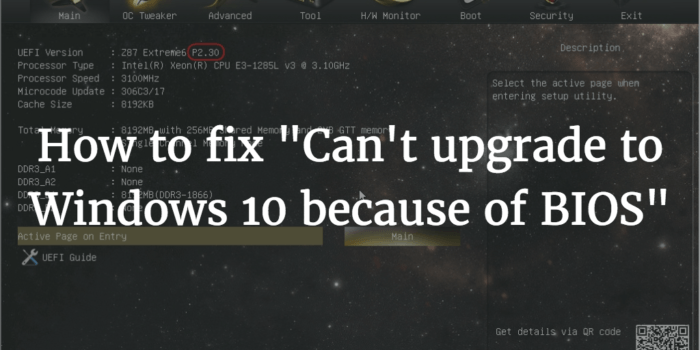
See tarkvara parandab levinumad arvutivead, kaitseb teid failide kadumise, pahavara, riistvara tõrke eest ja optimeerib teie arvutit maksimaalse jõudluse saavutamiseks. Parandage arvutiga seotud probleemid ja eemaldage viirused nüüd kolme lihtsa sammuga:
- Laadige alla Restoro arvuti parandamise tööriist mis on varustatud patenteeritud tehnoloogiatega (saadaval patent siin).
- Klõpsake nuppu Käivitage skannimine leida Windowsi probleeme, mis võivad põhjustada arvutiga probleeme.
- Klõpsake nuppu Parandage kõik arvuti turvalisust ja jõudlust mõjutavate probleemide lahendamiseks
- Restoro on alla laadinud 0 lugejaid sel kuul.
Microsoft tegi julge sammu, pakkudes Windows 10 värskendust tasuta kõigile ehtsatele Windows 7 ja 8.1 kasutajatele, kuid nagu see juhtub iga Windowsi iteratsiooni korral, kaasnesid sellega oma probleemid.
Windows 10 on uskumatu edasiminek Windows 8-ga võrreldes ja see on igati väärt pingutamist, mille paneksite uuemale versioonile - kui Microsofti ametlik täiendustööriist võimaldab teil sellega pühenduda. Tööriist võib teile öelda, et teie BIOS-i ei toetata Windows 10-ga - see on probleem, mida pole hõlpsasti parandatav, ja võib-olla pole seda isegi üldse parandada, kuid mõnede asjade proovimiseks tasub seda teha.
BIOS on arvuti väga lihtne püsivara - see juhib arvutit enne, kui opsüsteem selle kätte saab. BIOS on süsteemi jaoks hädavajalik, kuna ilma selleta ei jõuaks te isegi alglaadimiseni opsüsteem ja seetõttu ühilduvus BIOS-i ja operatsioonisüsteemi vahel on ülioluline. BIOS-i funktsioonide jaoks on erinevaid akronüüme, mis võimaldavad operatsioonisüsteemil sellega rääkida, ja paljud neist on vajalikud Windows 10 jaoks, kuid üks neist on nn NX-bitt.
Üks põhjus, miks Windows 10 värskendustööriist võib öelda, et teie protsessorit või BIOS-i ei toetata, on NX-biti tõttu ja nii saame proovida parandada, kui teie protsessor seda toetab - ja see on lihtne üks. Järgige lihtsalt neid samme:
- Avage menüü Start ja tippige „cmd.exe”, seejärel paremklõpsake ülemisel tulemusel ja klõpsake käsku Käivita administraatorina.
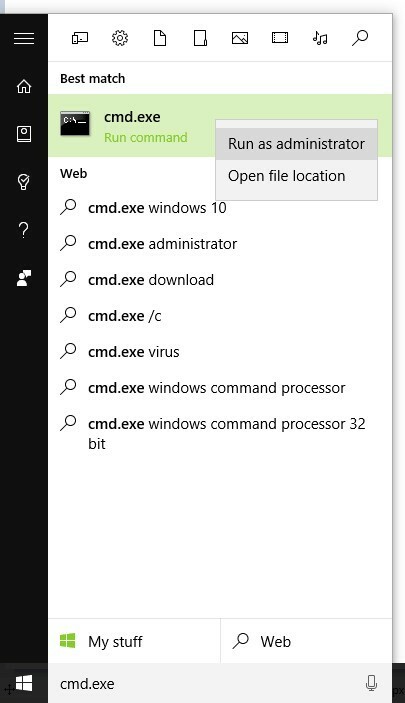
- Kui olete käsurea administraatorina avatud, tippige see täpselt nii, nagu see on käsuna.
- exe / set {current} nx AlwaysOn
- Nüüd vajutage Enter ja see peaks tegema oma võlu.
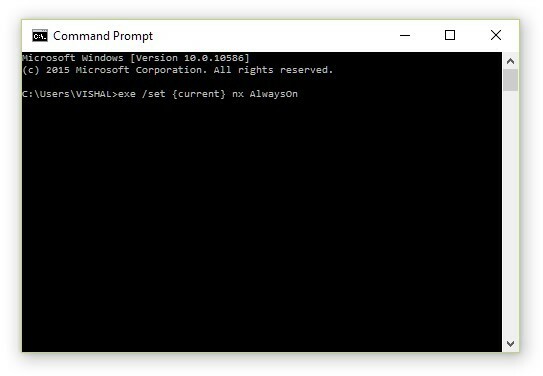
- Pärast protsessi lõppu peate arvuti välja lülitama ja uuesti käivitama - ärge kasutage selleks Windowsi taaskäivitamise võimalust.
Proovige nüüd veel kord Windows 10 Upgrade'i tööriista käivitada - suure tõenäosusega peaks see nüüd ütlema, et teil on hea minna Windows 10 uuemale versioonile.
Kui see siiski ei õnnestunud, peate proovima midagi, mida pole eriti lihtne järgida. Võite proovida värskendada oma BIOS-i - see on äärmiselt delikaatne protsess, mis võib vale toimimise korral teie arvuti täielikult kaotada, seega peate sellega olema väga ettevaatlik.
Kahjuks on see ka protsess, mida on väga raske kirjeldada, sest see on iga emaplaadi tootja jaoks erinev. Edaspidi ei pruugi sammud ilmtingimata tähendada, kuidas peaksite oma arvutis täiendama, kuid see annab teile üldise ülevaate, kuidas seda teha.
- Avage menüü Start ja tippige „cmd.exe” ning avage esimene tulemus.
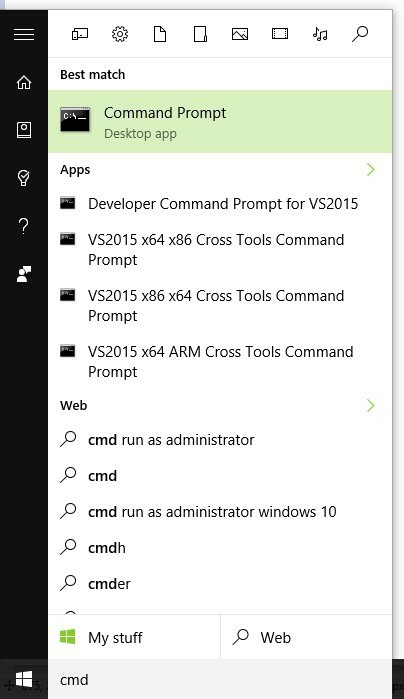
- Nüüd tippige see täpne käsk käsureale ja vajutage sisestusklahvi.
- wmic baseboard get toode, tootja, versioon, seerianumber
- See peaks andma teile emaplaadi tootja ja mudeli numbri.
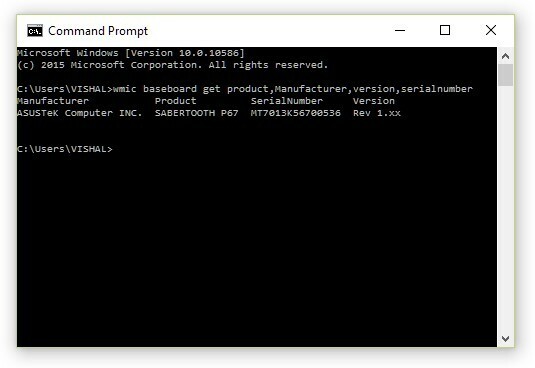
- Selle konkreetse emaplaadi BIOS-i värskendamise täpsed toimingud kasutage Google'i jaoks tootja ja mudeli numbrit.
Kuigi see on keeruline protseduur, millel on palju mängus - Windows 10 on seda väärt ja saate lisati boonus uue BIOS-i püsivara toimivuse täiustamiseks, kui teil uuendus õnnestub protsess.. Uusima tehnoloogia ja standarditega kursis olemine võib osutuda raskeks ja mõnikord kulukaks, kuid turvalisuse ja stabiilsuse huvides on seda oluline teha.
 Kas teil on endiselt probleeme?Parandage need selle tööriistaga:
Kas teil on endiselt probleeme?Parandage need selle tööriistaga:
- Laadige see arvuti parandamise tööriist alla hinnatud suurepäraselt saidil TrustPilot.com (allalaadimine algab sellel lehel).
- Klõpsake nuppu Käivitage skannimine leida Windowsi probleeme, mis võivad põhjustada arvutiga probleeme.
- Klõpsake nuppu Parandage kõik lahendada patenteeritud tehnoloogiatega seotud probleemid (Eksklusiivne allahindlus meie lugejatele).
Restoro on alla laadinud 0 lugejaid sel kuul.